Ready 品牌型号:联想GeekPro 2020,Apple iMac 系统:win10 1909 64位企业版,macOS Big Sur11.0.1 电脑dns怎么设置 呢?下面与大家分享一下dns的设置方法。 联想电脑: 按win+r打开运行,输入cmd,回车 弹
品牌型号:联想GeekPro 2020,Apple iMac
系统:win10 1909 64位企业版,macOS Big Sur11.0.1
电脑dns怎么设置呢?下面与大家分享一下dns的设置方法。
联想电脑:
按win+r打开运行,输入cmd,回车
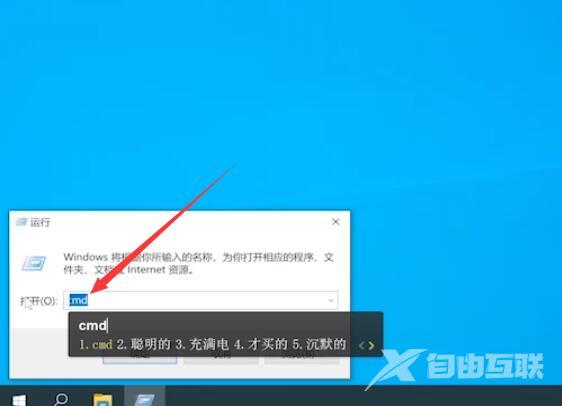
弹出命令提示窗口,输入ipconfig/all,回车
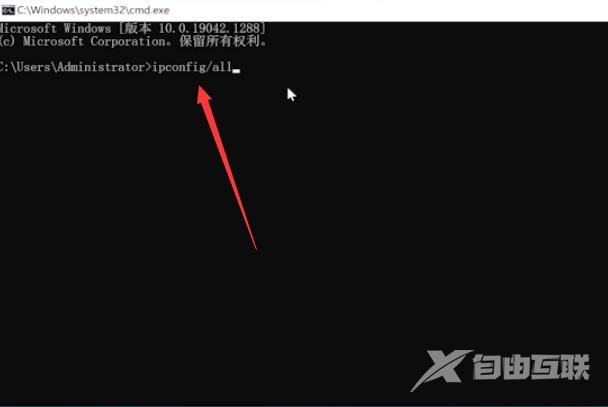
在此查看DNS服务器地址并记下它
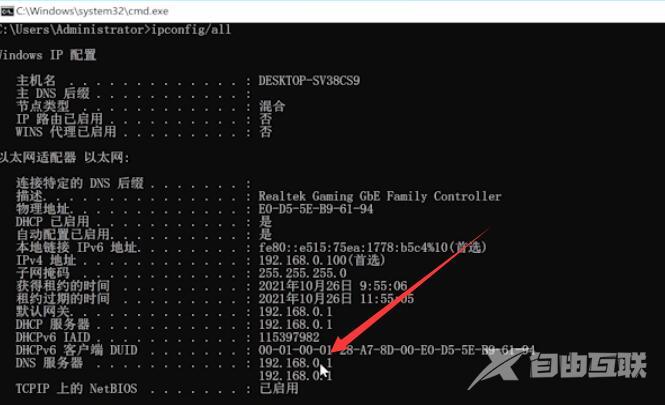
退出窗口,右键单击网络图标,选择属性
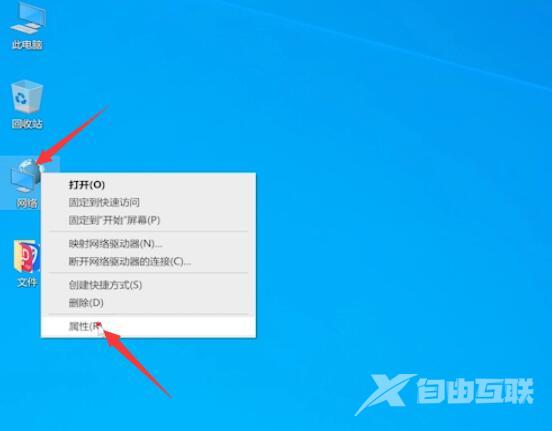
进入页面,单击以太网,弹出窗口,选择属性
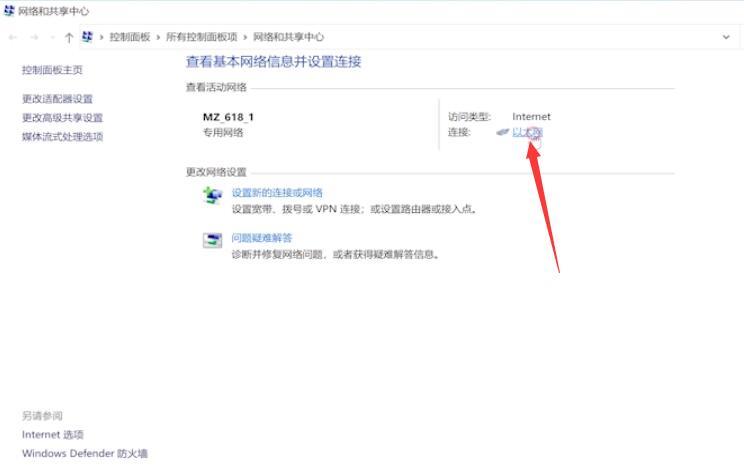
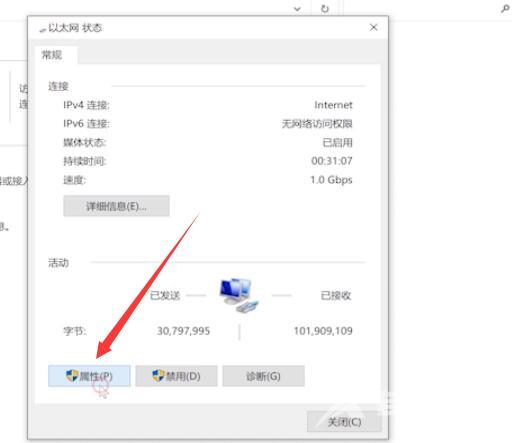
双击Internet协议版本4,选中使用下面的DNS服务器地址
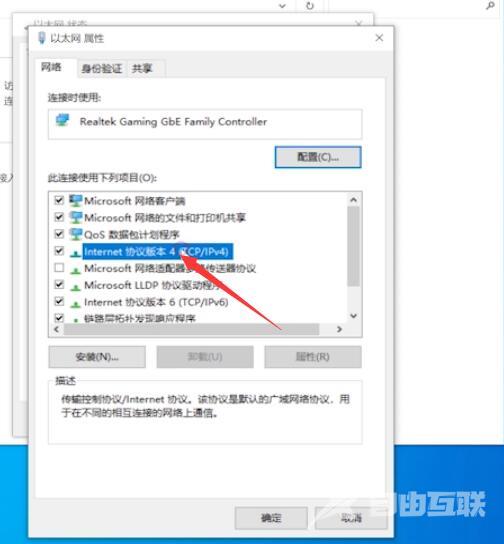
然后将记下的DNS地址填写进去,点击确定即可
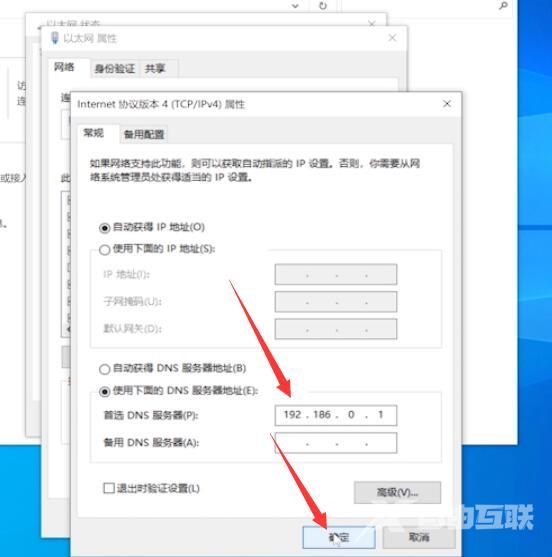
苹果电脑:
打开系统偏好设置,点击网络
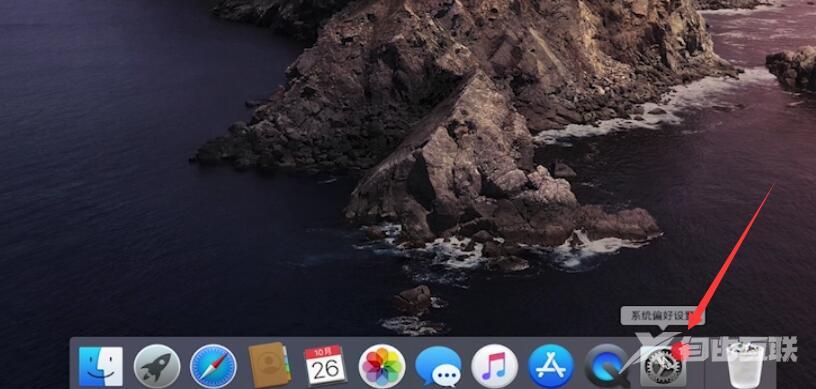
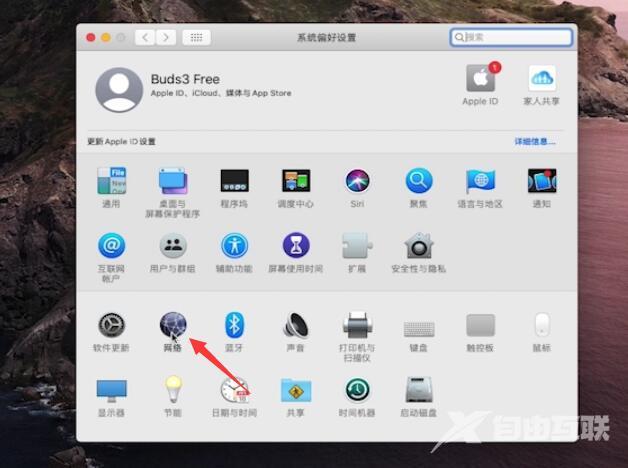
单击左侧以太网,选择右下角的高级选项
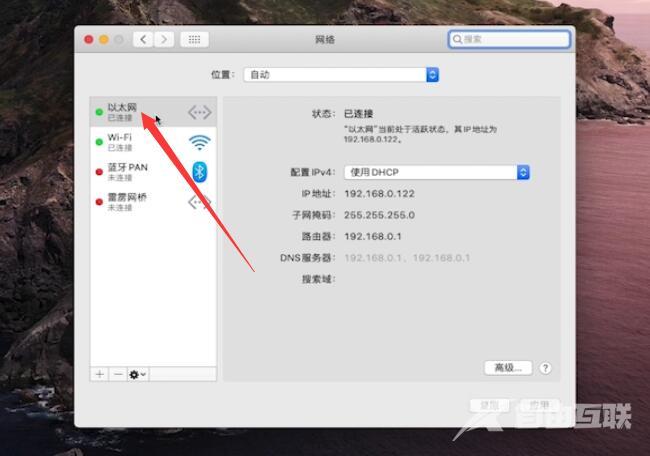
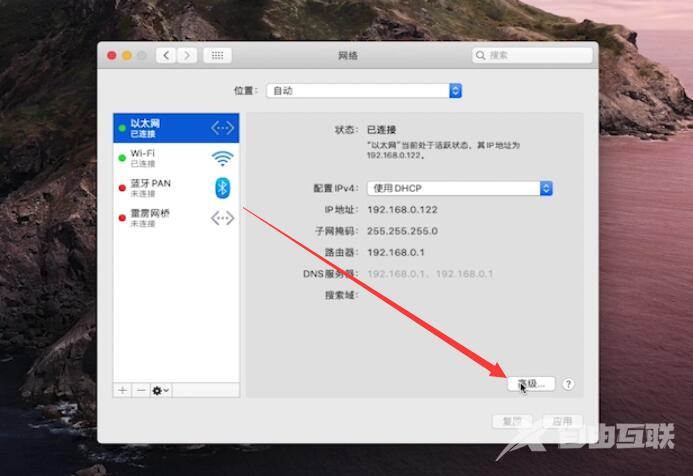
进入页面后,切换到DNS选项栏,单击下方的加号
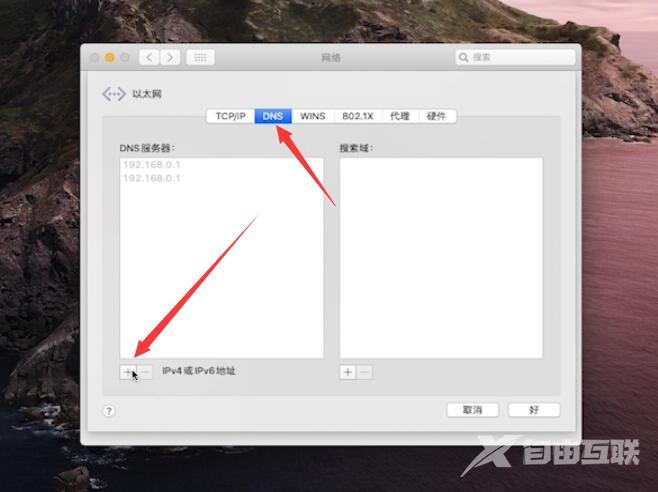
输入新的DNS地址,设置完成后,点击好即可
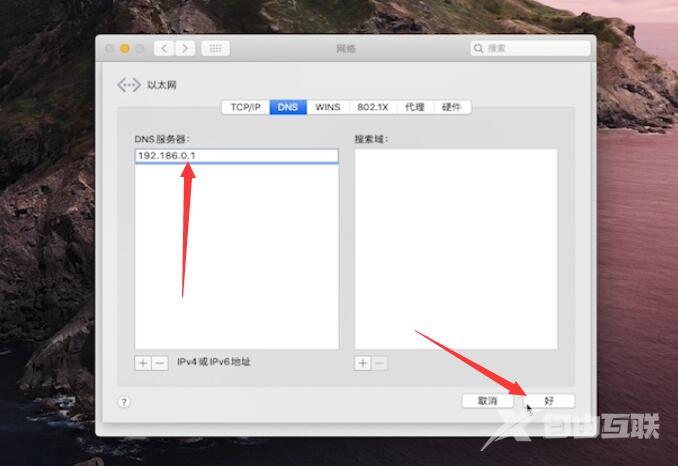
总结:
联想电脑:
进入运行输入指令回车
命令提示窗口输入指令
查看DNS服务器地址
选择网络属性
选择以太网属性
进入协议版本记下DNS地址
填写DNS地址
苹果电脑:
进入系统偏好网络
选以太网高级选项
在DNS选项添加
设置DNS地址
